安装 mysql 8.0 数据库的最新版本,建议选择简单的密码以避免忘记,并采用较为宽松的加密策略。您可以从以下链接下载最新版本的 mysql:
https://www.php.cn/link/f7e1e746ce228f98a63d227c23da4f4e
在打开的页面上,您会看到两个下载选项:上方是线上安装,下方是离线安装。建议选择离线安装模式,点击下方的“Download”按钮开始下载。
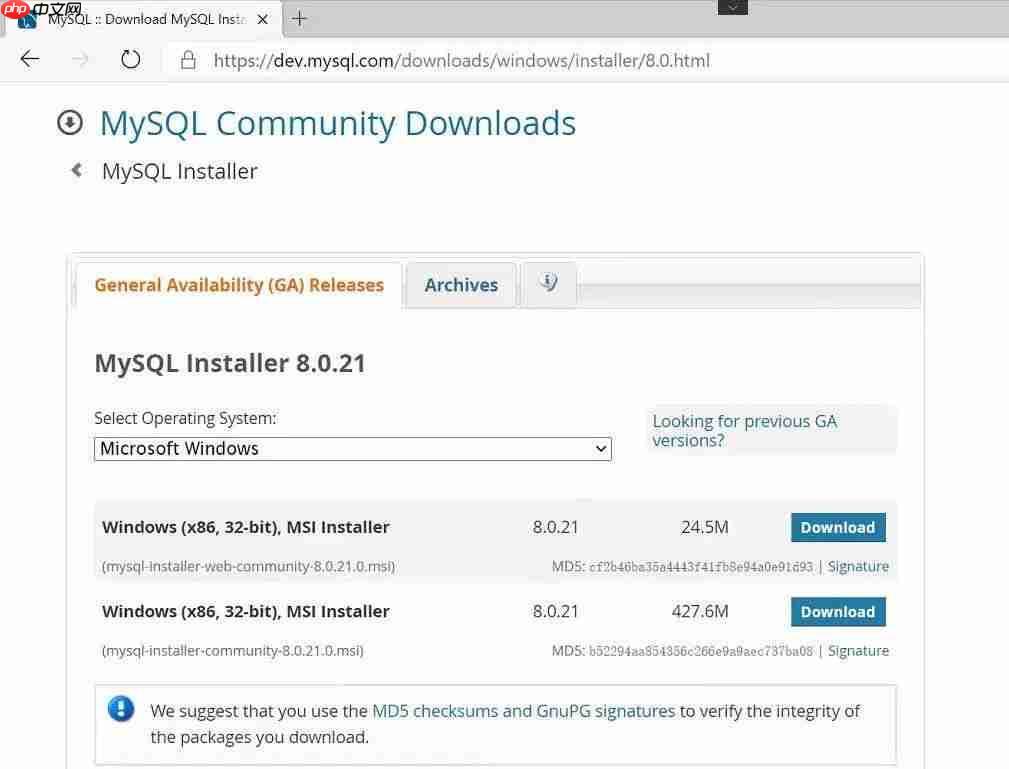
在下载页面,选择最下方的选项:“No thanks,just start my download。”,浏览器会自动开始下载文件。

如果您更喜欢使用百度网盘,可以通过以下链接下载:
链接:https://pan.baidu.com/s/1SOtMoVqqRXwa2qD0siHcIg
提取码:80lf
下载完成后,双击下载的文件开始安装。对于初学者,建议选择完全安装模式(Full)。

在完全安装模式下,部分模块可能需要依赖其他组件,点击“Execute”按钮进行安装。

按照提示,选择“同意”、“安装”等选项。
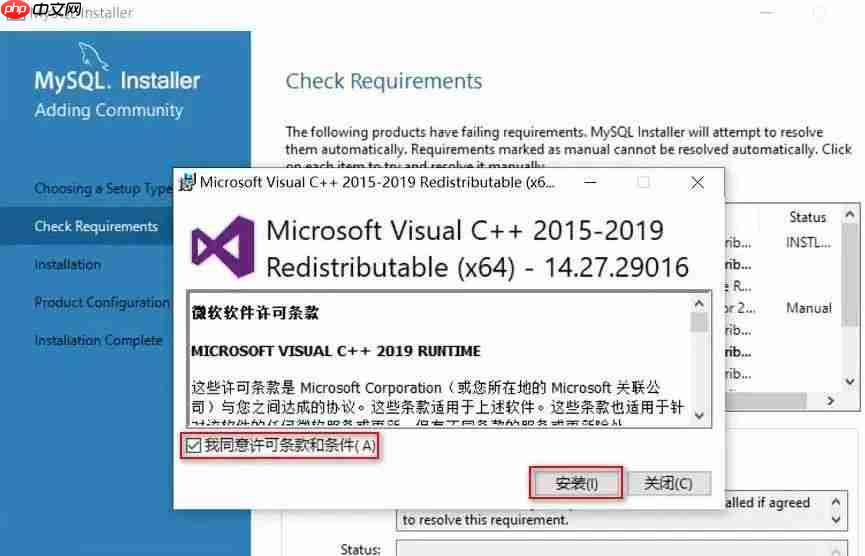
安装完一个组件后,点击“关闭”按钮,系统会自动开始安装下一个组件。
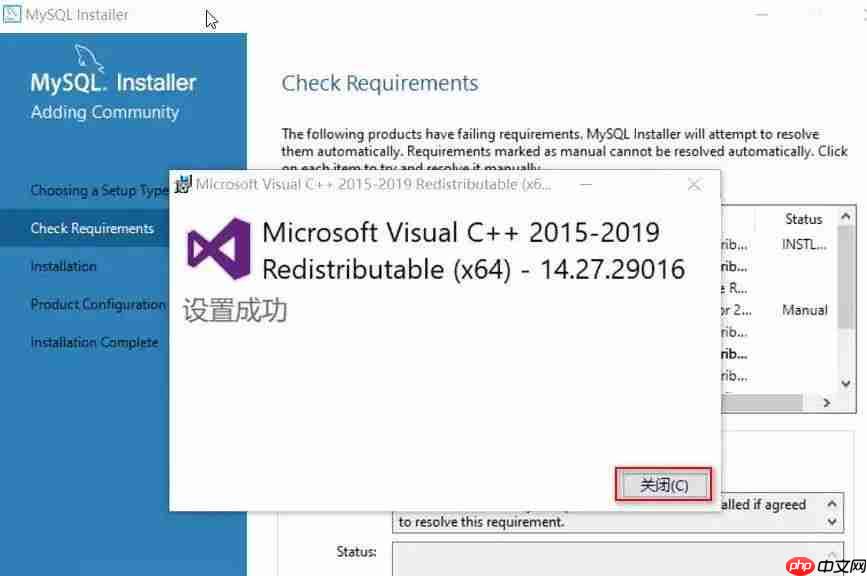
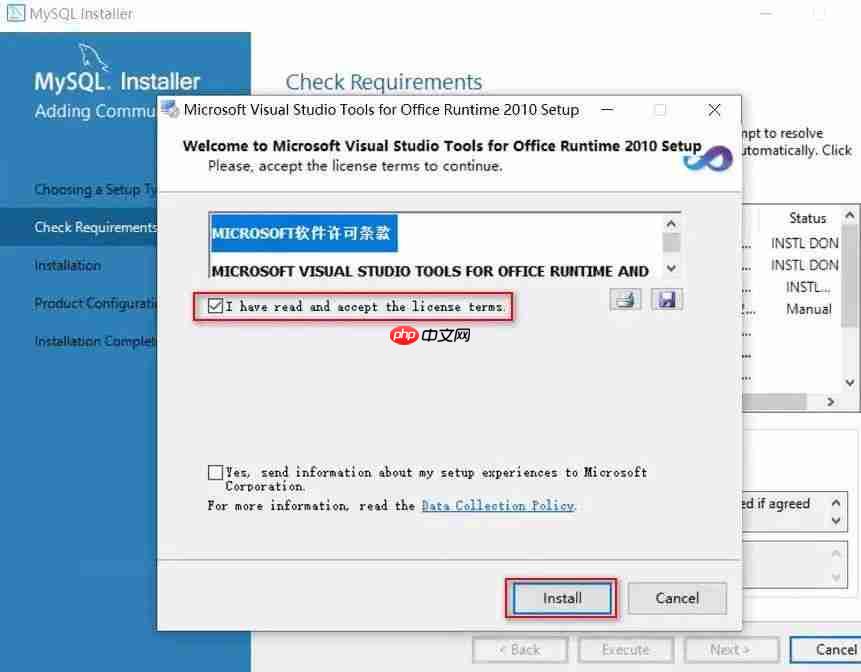

当下方只剩下三个按钮,且大部分组件显示为绿色时,点击“Next”。如果某些组件未变绿,可能是由于缺少某些程序(如 Python)。

此时选择“Yes”,忽略未安装的个别组件。

点击“Execute”继续安装。

安装完成后,点击“Next”。

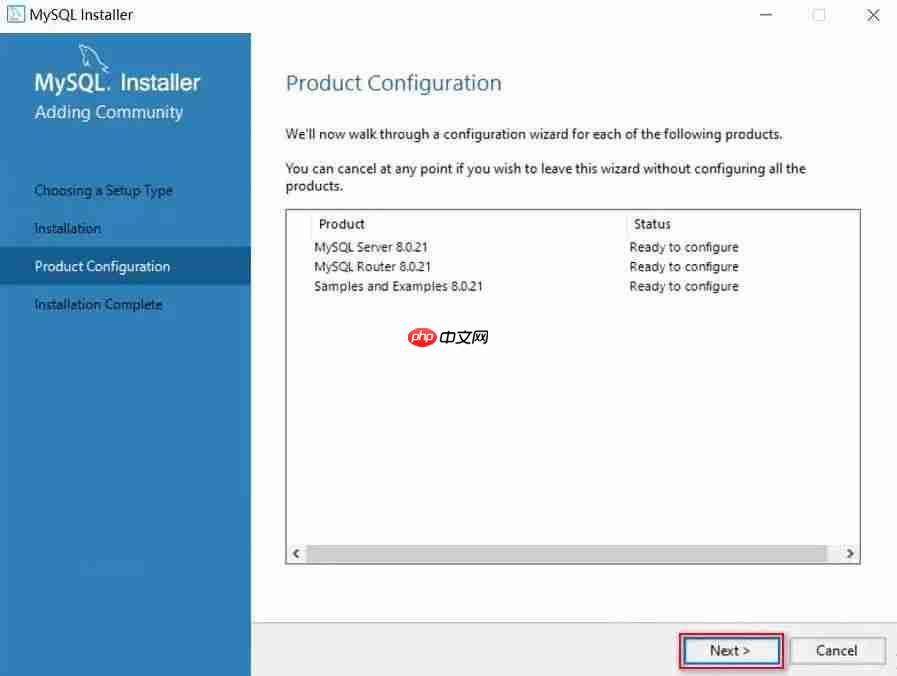
选择默认的第一个选项,点击“Next”。

保持默认设置,点击“Next”。
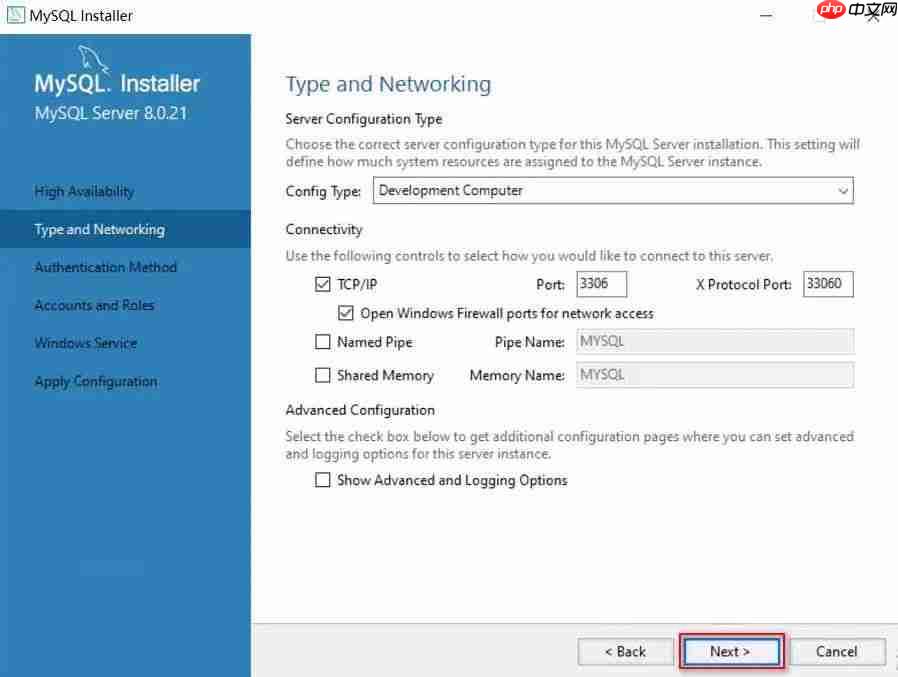
第一种模式是强密码校验模式,MySQL 8.0 推荐使用新的数据库和客户端,改变了加密插件,可能会导致第三方客户端工具无法连接数据库。第二种加密方式沿用 MySQL 5.x 的加密方式,对第三方工具连接更友好,务必选择此方式。

设置 root 账户密码,建议使用简单的密码以防忘记。

1、演示:以截图为准 2、程序说明 程序试用后台:http://你的域名/admin/login.asp 后台登陆帐号:admin 密码:admin123 说明: 这个是基于asp+access的企业网站源码,数据库已设有有防下载,网站更安全 要修改网站,自定义你自己要的页面,和美化页面都是你自己完成,网站源码程序完整,后台功能强大。 调试运行环境:要安装IIS服务器(IIS的安装和配置,安装好
 0
0


保持默认设置,如果 Windows 服务名称右侧显示黄色警告图标,表示名称重复,手动更换一个名称即可。
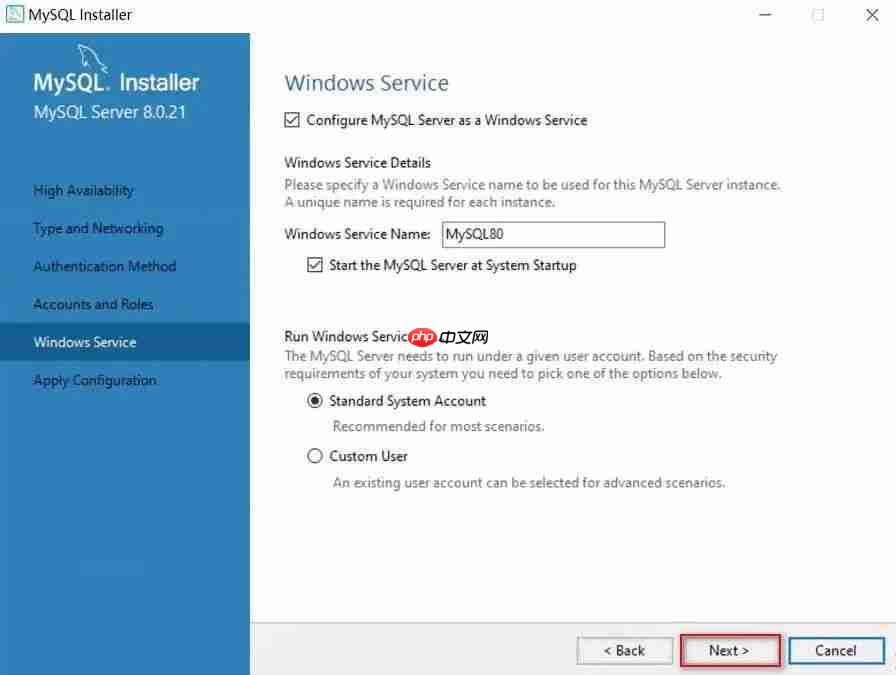
点击“Execute”。

点击“Finish”。

点击“Next”。

点击“Finish”。
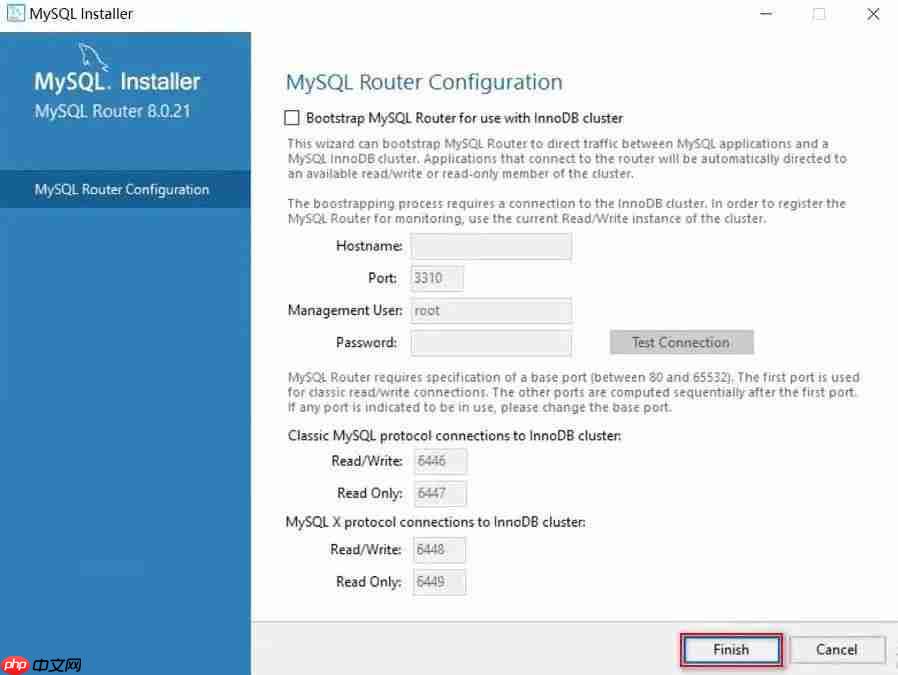
输入刚才设置的密码,点击“Check”进行校验,校验通过后点击“Next”。
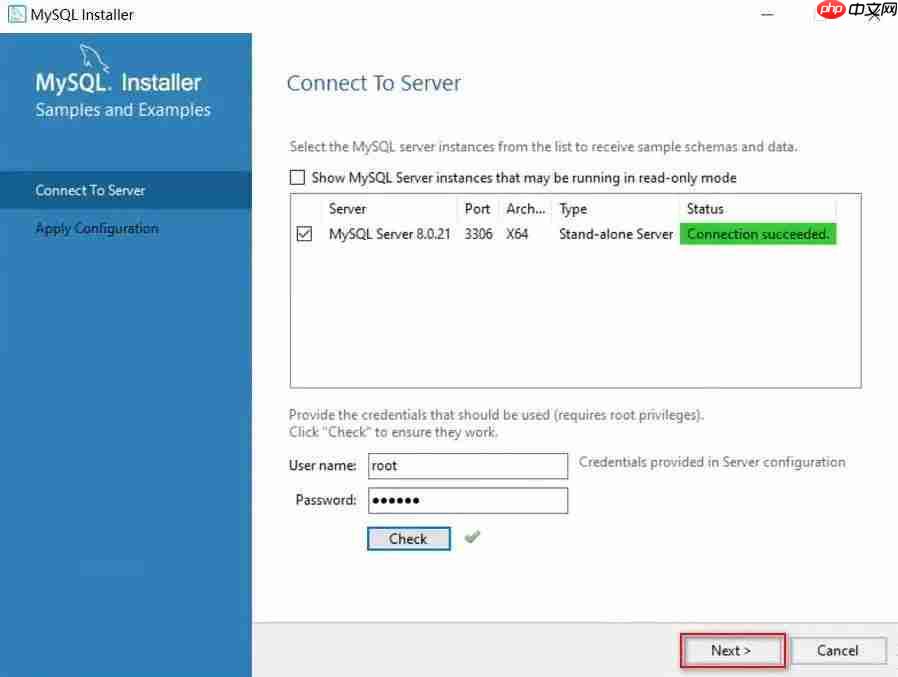
点击“Execute”。

点击“Finish”。

点击“Next”。

点击“Finish”。

点击“Finish”即可启动 MySQL Workbench 客户端(MySQL 官方数据库客户端),双击数据库实例,输入密码即可打开。

打开后的界面如下:

另一种连接数据库的方式是通过命令行。在开始菜单中找到刚安装的 MySQL 8.0 命令行工具,点击即可打开。

输入刚才设置的密码即可连接数据库。看到如下界面,表示数据库安装成功(图中红框表示数据库版本)。
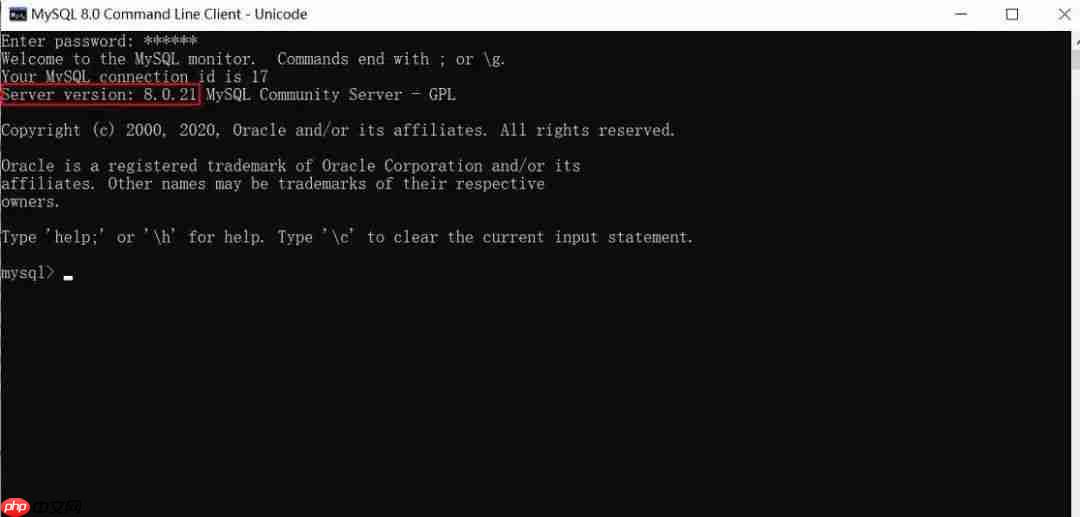
需要注意的是,MySQL Shell 暂时不会用到,可以关闭。
以上就是Win10 MySQL8.0数据库安装教程的详细内容,更多请关注php中文网其它相关文章!

每个人都需要一台速度更快、更稳定的 PC。随着时间的推移,垃圾文件、旧注册表数据和不必要的后台进程会占用资源并降低性能。幸运的是,许多工具可以让 Windows 保持平稳运行。

Copyright 2014-2025 https://www.php.cn/ All Rights Reserved | php.cn | 湘ICP备2023035733号